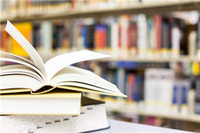【#第一文档网# 导语】以下是®第一文档网的小编为您整理的《中控牌考勤机u盘SD卡软件步骤》,欢迎阅读!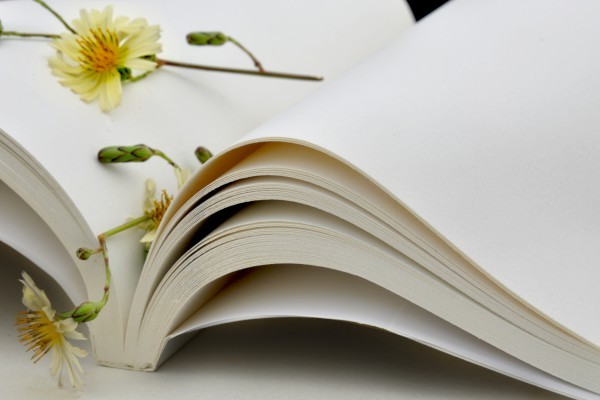
U盘或是SD卡
(指纹机和ID刷卡机 人脸考勤机操作步骤基本是一样的,只是采集、出示介质不一样 下面以指纹考勤机为例)
1、安装光盘里的考勤软件。“考勤管理系统标准版2008”
2、插上电源,打开考勤机,按menu键(没有menu键就按住OK键不放),进入考勤机菜单界面。
3“用户管理”-“新增用户”-(工号是默认的编号)-指纹-登记指纹-三次出示指纹(用同一根手指头,手指平放)登记成功保存即可。(带红色箭头的指纹膜撕掉)
4、在考勤机上插上U盘(或SD卡),进入主菜单—“U盘管理”(或SD卡管理)—“下载数据”—“下载用户信息”
5、在电脑上插上U盘(或SD卡),打开考勤软件,“数据”-“USB闪盘管理”-选3“彩屏机”-“导入用户数据至电脑”-“从U盘导入用户数据”。成功即可
6、指纹信息上传好了以后,需要编辑人员信息,点击“人员维护” 选中左上角“总公司” 中间的列表就会显示你采集的那些人员,然后选中其中某人,在下面编辑人员姓名,保存 即可
7、接下来就需要给相对应的人员排班先“时间段维护” 再“班次管理” 最后 “人员排班”( 不会可以问我要小视频)
8、人员信息、排班都弄好了需要将这些数据上传到考勤机上面 点击 “数据”-“USB闪盘管理”-“选3”-“用户数据导出至U盘”显示100%的进度条即可
9、再在考勤机上插上SD卡/U盘,“SD卡管理/USB闪盘管理”-“上传用户信息” 即可进行正常考勤
10、月底,同样的方式下载考勤机上的考勤数据,再插在电脑上打开软件 “数据”-“USB闪盘管理”-“选3”-“导入记录数据至电脑”
11、下载好了,在“出勤记录”和“统计报表”里既可以查看(查询时起止时间要选对)
 下载此文档
下载此文档 搜索文档
搜索文档 文档下载
文档下载